
AVASOFT RUS
.pdf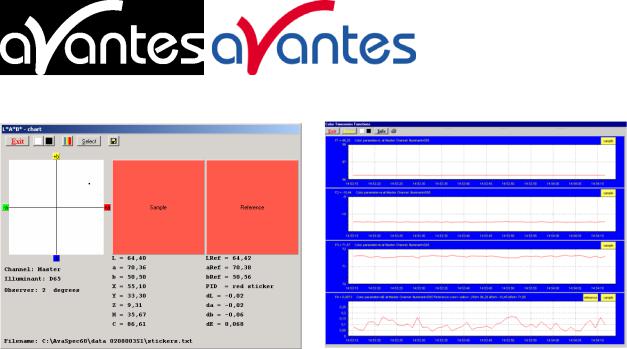
Приложение AvaSoft Color Application было разработано для совершения цветовых измерений в режиме on-line при помощи спектрометрической системы. Оно может быть использовано для цветовых измерений в отражении, в ранних версиях AvaSoft оно называлось “color of object measurements” (измерения цвета объекта). Рассчитываются цветовые параметры L*a*b* для системы CIE 1976, равно, как и другие, часто используемые параметры, - Hue, Chroma и X, Y, Z.
Эти параметры могут быть представлены на дисплее в виде CIELAB диаграммы или в виде графика в зависимости от времени. Также возможно сохранить измеренные величины L*a*b* в режиме online в базе данных и использовать один из параметров из базы данных, как опорный (образцовый) цвет. Посредством сравнения измеренных значений L*a*b* с величинами, занесенными в базу данных, могут быть измерены цветовые разности (∆ELab,
∆L*, ∆a* или ∆b*).
Эмиссионные цветовые измерения могут быть проделаны для определения цвете источника света (например, LED’s). Для расчета цветовых параметров x, y и z эти измерения требуют наличие спектра излучения. С помощью Irradiance приложения AvaSoft возможно осуществить измерения излучения с гораздо более высокой точностью, чем при использовании режима относительного измерения излучения (который подразумевает наличие совершенного источника света типа черное тело с известной цветовой температурой). По этой причине расчет цвета излучения или “color of light” (цвета света) является характерной особенностью Irradiance Application.
4.3.1Цвет Объект-Фон (Color of an Object – Background)
Цвет объекта может быть выражен при помощи цветового пространства CIE 1976 (L*a*b*). L* описывает яркость цвета. Положительная величина a* описывает “красноту” цвета, отрицательная a* “зеленость”. “Желтизна” или “голубизна” суммарно выражается координатой b*, которая положительна для желтого и отрицательна для голубого. Величины L*a*b* являются величинами, получающимися из трех CIE величин X, Y и Z образца (объекта) и трех величин Xn, Yn и Zn стандартного источника света.
Стандартные величины Xn, Yn, и Zn для стандартного источника света являются константами и зависят только от типа стандартного источника, который был выбран.
Три CIE величины X, Y и Z для объекта получаются перемножением относительной мощности (силы) Р стандартного источника света, отражения R (или пропускания) объекта
окт-06 |
AVASOFT_62_01.doc |
61 |
|
|
|
|
|
ООО Локамед |
website: http://www.avantes.ru |
email: vlad@avantes.ru |
|
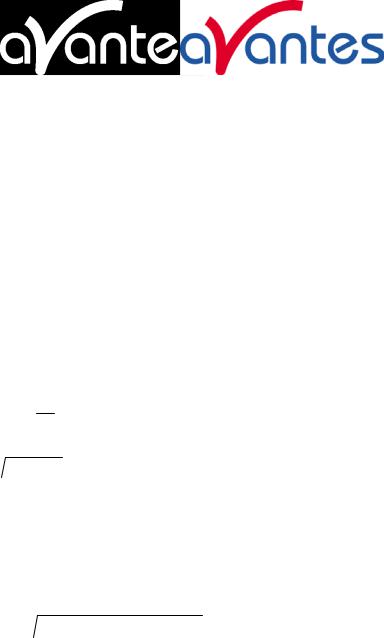
и CIE функций для стандартного наблюдателя xλ, yλ и zλ (наблюдаемых под углом 2 градуса или 10). Интеграл этих произведений по всем длинам волн видимого спектра (380 - 780 нм с интервалом 5 нм) дает искомые три величины.
Хроматические координаты x, y и z получаются из отношений тройки величин (X, Y и Z) к их сумме:
x = |
X |
y = |
Y |
z = |
Z |
|||
(X +Y + Z ) |
|
(X +Y + Z ) |
|
(X +Y + Z ) |
|
|||
Другим хорошо известным способом представления цветовых параметров a* и b* является их угол оттенка (блеска) (hue angle) (h*) и Chroma (C*).
Hue angle отсчитывается в градусах от начала с h*=0 в красном направлении (+a*) и увеличивается против часовой стрелки:
Chroma определяется, как длина линии от точки a*=b*=0 до точки образца:
h* = arctan b* a*
C* =  a*2 +b*2
a*2 +b*2
Для того, чтобы описать цветовые разности используется хорошо известный параметр ∆ELab, который определяется, как:
∆ELab =  (∆L*)2 +(∆a*)2 +(∆b*)2
(∆L*)2 +(∆a*)2 +(∆b*)2
Где ∆L*, ∆a* и ∆b* представляют различие между величинами L*a*b* у стандартного цвета и измеренными на практике L*a*b*.
4.3.2Опция Меню: Измерение Цвета (Menu option: Color Measurement)
После выбора опции меню “Applications-Color Measurement” высвечивается диалог, в котором могут быть установлены входные параметры. Диалог показывает две размеченных страницы: одна называется “LABChart” и показывает исходные параметры демонстрации цветовых измерений на цветной странице; другая страница называется “Time Series” и показывает все исходные параметры для показа до восьми цветовых параметров на графике в зависимости от времени. Исходные параметры будут в деталях описаны в секциях 4.3.2.1 (LABChart) и 4.3.2.2 (Time Series).
Цветовые измерения стартуют при щелчке на кнопке OK. Если нажимается кнопка Cancel, то AvaSoft возвращает главное окно.
4.3.2.1 LABChart
62 |
AVASOFT_62_01.doc |
окт-06 |
|
|
|
|
|
Avantes |
website: http://www.avantes.com |
email: Info@avantes.com |
|

Цветные измерения в LABChart начинаются щелчком кнопки OK на рисунке вверху. Перед тем, как стартуют измерения могут быть заданы следующие параметры:
•Канал Спектрометра (Spectrometer Channel). Если спектрометрическая система содержит один или более ведомых спектральных каналов, то канал спектрометра на котором будут произведены измерения цвета, может быть выбран в боксе в верхнем левом углу (по умолчанию “Master”). Убедитесь в том, что предварительно были сохранены спектры стандартного образца и темнового фона для выбранного канала спектрометра.
•Стандартный источник излучения (Illuminant). CIE Стандартные источники A, B
или C или один из D50, D55, D65 или D75 могут быть выбраны щелчком на одной из радиокнопок. По умолчанию предлагается D65, который является наиболее широко используемым стандартным источником. Распределение яркости его излучения соответствует усредненному дневному свету с корреляцией на цветовую температуру 6500K. D50, D55 и D75 имеют цветовую температуру скоррелированную на 5000K, 5500K и 7500K. CIE Стандартные источники A, B и C представляют из себя соответственно: диффузный свет (черное тело при 2854K), Имитатор дневного солнечного света и Имитатор дневного света хмурого (покрытого облаками) неба. Заметим, что здесь нет взаимосвязи между стандартным источником света, выбранным в данном случае, и источником света, который используется для измерения цвета объекта. Выбранный стандартный источник используется при расчетах цветовых параметров. Эти цветовые параметры будут различными. Если, например, источник A будет выбран вместо D65, то это будет аналогично тому, что цвет объекта будет выглядеть по разному при усредненном дневном освещении или при диффузном освещении (черное тело при 2854K).
•CIE Стандартный Наблюдатель (CIE Standard Observer). Исходные CIE функции
стандартного наблюдателя xλ, yλ и zλ были определены в 1931, и известны, как значения
окт-06 |
AVASOFT_62_01.doc |
63 |
|
|
|
|
|
ООО Локамед |
website: http://www.avantes.ru |
email: vlad@avantes.ru |
|
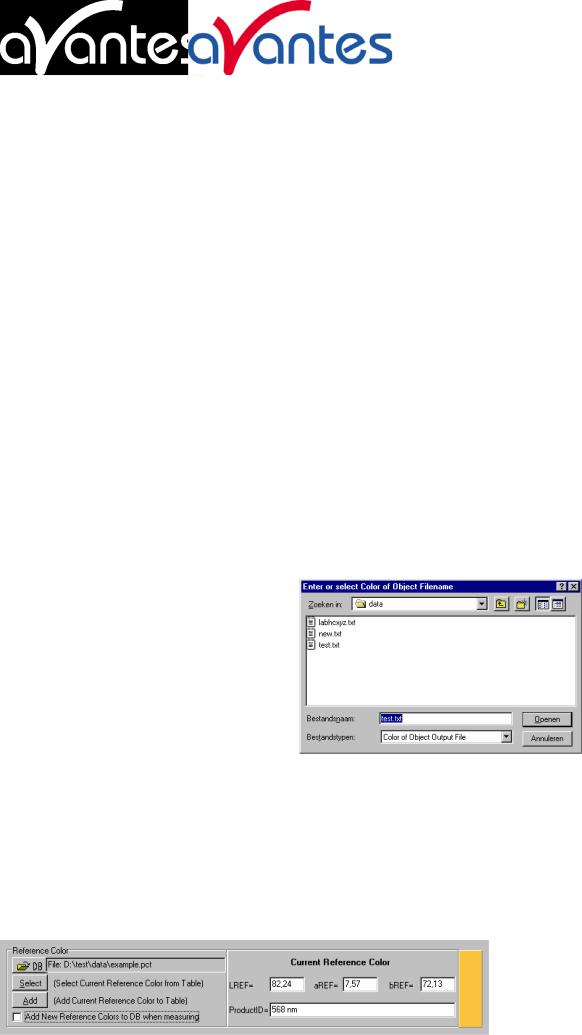
для стандартного наблюдателя при наблюдении под углом 2 градуса. 2 градуса соответствуют углу зрения, который был использован в экспериментах этих величин для стандартного наблюдателя. В 1964 CIE было рекомендовано использование других величин для стандартного наблюдателя для более высокой корреляции с визуальным восприятием для больших образцов. Они известны, как дополнительный стандартный обозреватель 1964 или величины для наблюдателя под углом 10 градусов. Оба стандарта еще используются и в AvaSoft может быть выбран стандартный наблюдатель CIE выбором щелчка на одной из радиокнопок. По умолчанию это 2 градуса.
•Установки Дисплея (Display settings). Результаты измерений могут быть отражены графически на 3 листах:
1)LABChart, на котором a* и b* показываются движущейся по CIELAB графику точкой
2)Панель измеренного цвета (Measured Color Panel), которая высвечивает цвет, который измеряется. Заметьте, что, цвет, показанный на мониторе, может не очень точно совпадать с цветом объекта (зависит от монитора), но дает хорошее представление о нем.
3)Панель цвета стандартного образца (Reference Color Panel), которая показывает цвет для стандартного образца, который был выбран при установке “reference color”.
Графический дисплей может быть активирован или деактивирован щелчком кнопки мыши для каждого графика отдельно.
•Показ последовательных цветовых параметров (Display following Color Parameters). Значения активируемых цветовых параметров будут высвечены внизу листа в процессе проведения измерений
•Сохранение установок (Save Settings).
Цветовые параметры могут быть сохранены в ASCII файле при проведении экспериментов. Текущее имя и расположение этого ASCII файла
показывается при сохранении установки. Это имя файла (и путь) могут быть изменены щелчком на кнопке “Change Output File”. Следующий диалог будет показан:
Для старта нового файла для сохранения цветовых параметров введите имя файла, которое до сих пор не существовало (AvaSoft добавит расширение txt) и щелкните Open.
Если выбран существующий файл, то цветовые параметры, которые будут сохранены, присоединяются к этому файлу. Таким образам, эксперименты, которые были ранее сохранены, могут быть продолжены, используя тот же самый выходной (output) файл.
•Стандартный образец цвета (Reference Color)Образец цвета может быть установлен
64 |
окт-06 |
|
|
|
|
Avantes |
Info@avantes.com |
|
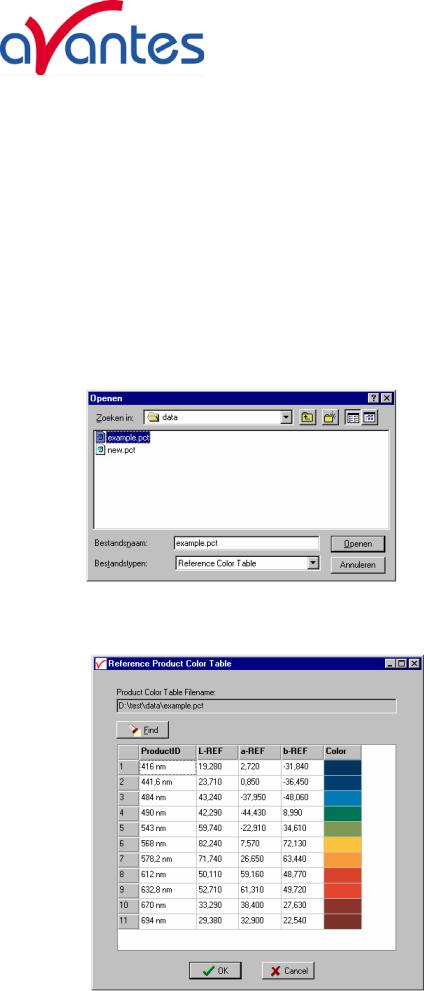
Образец цвета может быть установлен путем сравнения цветовых параметров L*, a* и b*, при проведении измерений в режиме online, с значениями LREF, aREF и bREF для стандарта цвета. Цветовые различия могут быть показаны во время измерений, как dL (=L*-LREF), da (=a*-aREF), db (=b*-bREF) и/или dE (=√ (dL2+da2+db2)).
Стандартный образец цвета может быть введен вручную в разделе “Current Reference Color на рисунке наверху или он может быть выбран из файла базы данных. Файл базы данных – список стандартных образцов, которые прежде были сохранены в этом файле, все с уникальным ProductID. По умолчанию имя файла базы данных - “empty.pct”. Щелчком кнопки DB может быть выбран другой файл базы данных или может быть создан новый файл.
Для того, чтобы открыть новый файл базы данных для сохранения цветов стандартного образца, введите имя файла, которого еще не было, (AvaSoft добавит расширение .pct) и .
щелкните Open.
Для того, чтобы открыть существующий файл просто дважды щелкните на имени файла или выберите его и щелкните кнопку Open. Файл example.pct может быть найден в главной директории
AvaSoft’s (по умолчанию C:\AvaSpec60) и содержит несколько измеренных цветов стандартного образца.
Для того, чтобы выбрать цвет стандартного образца из файла базы данных, щелкните кнопку выбора ниже кнопки DB. Содержимое базы данных будет высвечено, как показано на рисунке внизу (сбоку):
Для того, чтобы выбрать один из объектов из списка, щелкните один из номеров (1..11) в первой (серой) колонке. Для того, чтобы удалить объект из списка, выберите (пометьте) его и щелкните клавишу delete на клавиатуре. Для того, чтобы найти тот же объект (productID) или номер, щелкните кнопку
Find.
Для того, чтобы рассортировать записи в
ProductID, L-REF, a-REF или b-REF,
щелкните на соответствующем заголовке
окт-06 |
AVASOFT_62_01.doc |
65 |
|
|
|
|
|
ООО Локамед |
website: http://www.avantes.ru |
email: vlad@avantes.ru |
|
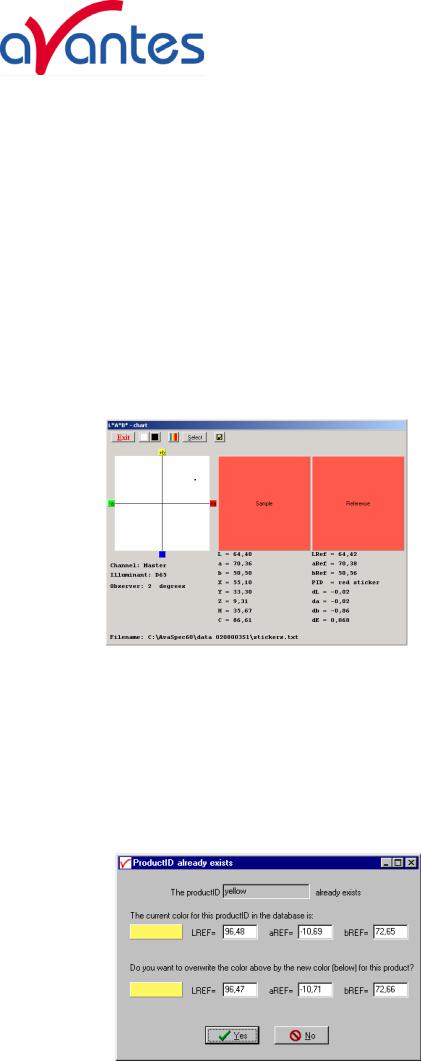
колонки. В заголовке колонки будет показана, помеченная желтым ‘1’. Повторным щелчком на заголовке, который уже помечен, директория сортинга будет преобразована. При щелчке на кнопке Cancel выбранный объект не будет передвинут в текущий установочный диалог цвета опорного образца LABChart и изменения (например, удаление объекта из списка) будут проигнорированы.
Щелчком на кнопке OK текущий цвет стандартного образца в установочном диалоге ABChart изменяется на цвет, который был выбран.
Для того, чтобы добавить текущий цвет стандартного образца (указанный в установочном диалоге LABChart) в файл базы данных может быть щелкнута кнопка Add (нихе кнопки select. Если ProductID уже существует, то будет показан диалог, в котором выбор может быть сделан перезаписью старых цветовых параметров на новые или сохранением старых значений для данного productID. Как альтернатива, цвет стандартного образца может быть добавлен в базу данных при проведении измерений в режиме online. Это может быть сделано только если в установочном диалоге LABChart задействована опция “Add new reference colors to DB when measuring”.
После того, как все установки произведены правильно, измерения могут быть начаты щелчком кнопки OK или при помощи клавиши Enter на клавиатуре. Быстрый запуск измерения непосредственно при помощи LABChart (пренебрегая установочным диалогом) осуществляется щелчком кнопки LABChart в главном окне
AvaSoft.
Рисунок справа показывает все цветовые параметры The figure at the right shows all color parameters и там же представлены все 3 листа. Измерения на рисунке
совершаются ведущим (Master) каналом спектрометра и с выбранным стандартным источником света D65. Цветовые параметры рассчитываются с использованием значений для 2 градусного стандартного наблюдателя CIE. Имя файла, в котором будут сохранены данные можно найти в левом нижнем углу. Линейка кнопок в LABChart имеет следующие кнопки:
•Кнопка Exit щелкается для того, чтобы остановить цветовые измерения и вернуться в главное окно AvaSoft.
•Белая и черная стандартные кнопки имеют те же функции, что и в главном окне
AvaSoft.
•Кнопка “Save as reference color” используется для смены цвета текущего стандартного образца. После щелчка на этой кнопке диалог показывает в какое имя для
ProductID необходимо открыть. Если productID уже существует в файле базы
данных и если опция “Add new reference colors to DB when measuring”
задействована в установочном диалоге
66 |
AVASOFT_62_ |
|
|
|
|
Avantes |
website: http://www. |
|
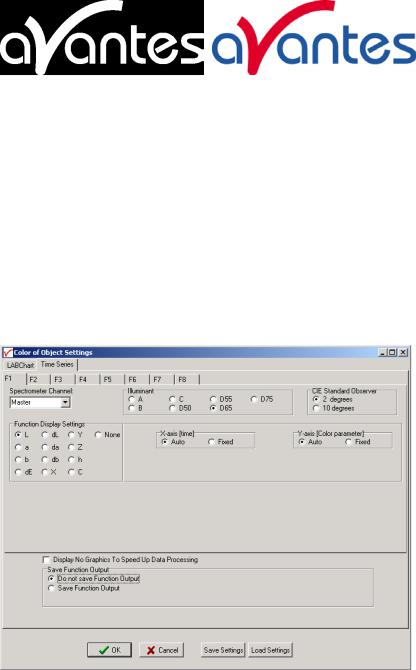
LABChart, то затем в диалоге будет показано при каком выборе может быть сделана перезапись старых цветовых параметров на новые или сохранение старых значений для этого productID (см. рисунок справа).
•Выбор кнопки может быть использован для выбора нового цвета стандартного образца из базы данных, как подробно описано на предыдущей странице.
•Каждый раз когда нажимается кнопка Save добавляется новая запись к имени файла (Filename) в левом нижнем углу. Одна запись содержит следующие поля: Date, Time, Comments, L, a, b, h, c, X, Y, Z, RefProductID, Lref, aRef, bRef, dL, da, db, dE, Channel, Illuminant и Observer. Поле комментариев содержит текст, который вводится в диалог и который показывается после щелчка на кнопке Save.
4.3.2.2Временные последовательности (Time Series)
При помощи временных серий или временных последовательностей цветовых измерений (time series) на график могут быть одновременно выведены до 8 цветовых параметров или цветовых разностей в зависимости от времени. Установки time series определяются в диалоге на рис. выше, который показан после щелчка на Time Series TAB page. Функции от F1 до F8 могут быть выбраны щелчком на соответствующем TAB вверху этого диалога.
Кроме того, под функцию Тав страничек может быть введено (подложено) некоторое число основных параметров (не зависящих от функции). Для всех функций от F1 до F8 могут быть установлены следующие свойства:
•Канал спектрометра (Spectrometer Channel).
Если спектрометрическая система содержит один или более ведомых спектрометрических каналов, то спектрометрический канал, на котором будет измеряться цвет может быть выбран в раскрывающемся боксе в верхнем левом углу (по умолчанию “Master”). Будьте уверены, что белый стандартный образец и темновой спектр были сохранены перед выбором спектрального канала.
•Стандартный источник света (Illuminant).
окт-06 |
AVASOFT_62_01.doc |
67 |
|
|
|
|
|
ООО Локамед |
website: http://www.avantes.ru |
email: vlad@avantes.ru |
|

Стандартные источники CIE A, B или C или один из стандартных источников D50, D55, D65 или D75 могут быть выбраны щелчком одной из радио кнопок. По умолчанию выбирается D65, который является наиболее широко используемым стандартным источником. Он представляет энергетическое распределение усредненного дневного света с приведенной цветовой температурой 6500K. D50, D55 и D75 имеют 5000K, 5500K и 7500K. CIE стандартные источники A, B или C представляют соответственно рассеянный свет (черное тело при 2854K), имитатор дневного солнечного света и имитатор дневного облачного неба. Заметим, что не существует связи между стандартным источником, выбранным здесь и источником света, который используется для измерения цвета объекта. Выбранный стандартный источник используется в расчетах цветовых параметров. Эти цветовые параметры будут различными если, например, вместо D65 будет выбран A, равно как и цвет объекта будет разным при усредненном дневном освещении или в рассеянном свете (черное тело при 2854K).
•CIE Стандартный наблюдатель (CIE Standard Observer).
Исходные функции стандартного наблюдателя CIE xλ, yλ и zλ были приняты в 1931 и известны, как значения для стандартного наблюдателя под углом 2 градуса. “ градуса соответствуют углу зрения, который был использован в экспериментах по определению этих величин для стандартного наблюдателя. В 1964 CIE рекомендовала использование других величин для стандартного наблюдателя для более высокой корреляции с визуальным восприятием для больших образцов. Эти значения известны, как дополнительный стандартный наблюдатель 1964 или величины для 10 градусного наблюдателя. Оба стандарта еще находятся в обиходе и в AvaSoft CIE стандартный наблюдатель может быть выбран щелчком на одной из радиокнопок. По умолчанию используются 2 градуса.
•Установки функции дисплея (Function display settings).
Для каждой функции может быть выбран один из цветовых параметров. Функции, для которых цветовой параметр установлен на “None” будут исключены из рассмотрения. Если выбран один из разностных цветовых параметров (dL, da, db или dE), то дополнительно необходимо определить (зафиксировать) цвет стандартного образца, с которым надо сравнивать измеренный цвет. Таким образом, если щелкнут dL, da, db или dE, то появится бокс для определения цвета стандартного образца (рисунок внизу).
Для каждой функции может быть выбран различный цвет стандартного образца. Детальное описание кнопок DB, Select Add можно найти в предыдущей секции.
Цветовые параметры, которые были установлены для функций, могут быть показаны графически в зависимости от времени. Временной интервал, который будет высвечен по оси X может быть установлен вручную щелчком на радиокнопке Fixed (см. рисунок внизу). Если установлено Auto, то время для оси будет 1 минута. Ось Y также можно установить на Fixed или на Auto. Опция Auto установит по оси Y область минимального и максимального значений функции, которые присутствуют в списке данных для измеренных точек.
68 |
AVASOFT_62_01.doc |
окт-06 |
|
|
|
|
|
Avantes |
website: http://www.avantes.com |
email: Info@avantes.com |
|
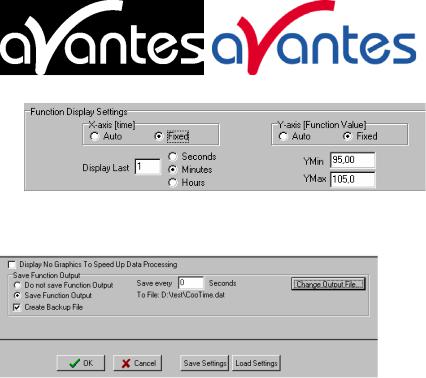
Независимые Параметры Функции (Function Independent Parameters)
Независимые Параметры Функции – не показывает графиков для ускорения обработки данных ( Function Independent Parameters - Display no graphics to speed up data processing)
Страницы TAB ниже опции для определения функции могут быть задействованы или нет для ускорения процесса обработки данных за счет того, что во время измерений не показываются графики. Если приложение требует быстрой обработки данных, то эта опция должна быть включена. Если происходит сохранение в output файл, то данные могут быть отображены графически после окончания time series эксперимента, как описано в секции
4.1.3: History-Display Saved History Graph.
Независимые Параметры Функции – Сохранение полученного значения Функции (Function Independent Parameters - Save Function Output)
Результаты time series цветового эксперимента будут сохранены в ASCII-файле если была выбрана кнопка “Save Function Output”. В случае, когда измерения длятся в течение длительных периодов времени, для редукции данных может быть введено количество секунд между сохранениями. Ввод значения ноль приводит к сохранению каждого сканирования. Имя файла, в котором будут сохранены данные, может быть изменено после щелчка на кнопке “Change Output File…”. Последняя опция в боксе “Save Function Output”
служит для активирования или деактивирования возможности создавать вспомогательный файл во время измерений. Если эта опция включена, то AvaSoft создаст вспомогательный файл с тем же именем, но с расширением *.bak (также в ASCII). Этот вспомогательный файл обменивается при каждом сканировании и может быть использован в случае, когда имя файла, выбранного для сохранения данных было испорчено, например, при отключении сети при проведении измерений.
Сохранение Установок/кнопки Загрузки Установок (Save Setting/Load Settings buttons)
AvaSoft автоматически сохраняет все параметры (цветовые параметры, опции сохранения) в файле cootime.ini и восстанавливает эти параметры, когда AvaSoft стартует в следующий раз. С помощью кнопок Save Settings Load Settings также возможно сохранить эти установочные параметры (и извлечь их из) в файле с расширением *.coo. При помощи этого свойства можно припасти для каждого эксперимента отдельный файл *.coo, так что, если требуются те же установки, то в следующий момент он может быть загружен. Рисунок слева внизу - диалог, в котором имя файла может быть введено после щелчка на кнопке
окт-06 |
AVASOFT_62_01.doc |
69 |
|
|
|
|
|
ООО Локамед |
website: http://www.avantes.ru |
email: vlad@avantes.ru |
|
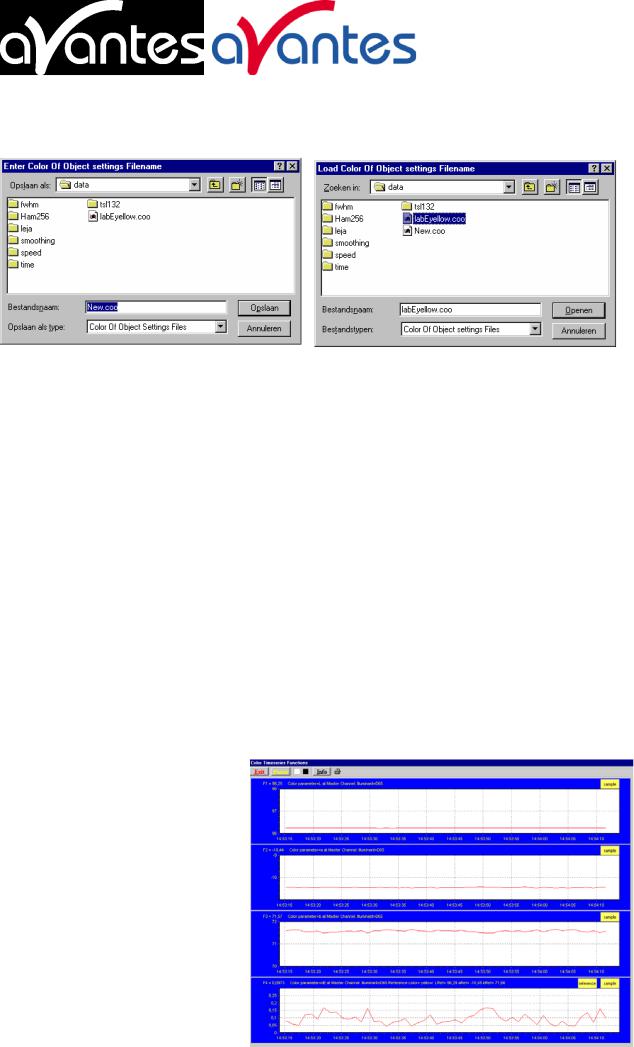
Save Settings. Правый рисунок внизу, который высвечивается после щелчка кнопки Load Settings, иллюстрирует, как выбрать ранее сохраненный *.coo файл.
После определения одной или более функций для начала измерений щелкается кнопка OK, кнопка CANCEL служит для выхода из диалога и возвращения в главное окно AvaSoft.
После начала цветовых измерений нажатием кнопки OK, результат выбора цветовых параметров будет высвечен в зависимости от времени. Если опция “Display no graphics to speed up data processing” была помечена в исходном диалоге функции, то результат измерения функции будет представлен только числами, которые заменяются каждый раз, когда новое сканирование сохраняется в output файл.
Вверху этого окна имеется шесть кнопок (см. рисунок внизу): кнопка Exit, Pause/Start, Save Reference, Save Dark, Info и Print.
Если щелкается красная кнопка Exit, то время измерений заканчивается и активируются главное окно и меню. Желтая кнопка Pause может быть использована для временной остановки измерений. После щелчка на кнопке Pause поступление данных останавливается и заголовок на кнопке меняется на зеленый Start. Если щелкается кнопка Start, то поступление данных возобновляется и заголовок меняется обратно на желтый Pause.
Кнопки Save Reference и Save Dark имеют те же функции, что и в главном окне. Кнопка Info показывает диалог, в котором могут быть видны все параметры (не отредактированные) пока продолжаются измерения.
Щелчком кнопки Print графики, которые высвечиваются, могут быть напечатаны в течение процесса (измерений). Прежде всего показывается специальный диалог принтера, в котором могут быть установлены все опции принтера. Например, если нужно
напечатать только |
один из |
|||
четырех |
графиков |
на |
рисунке |
|
вверху, то этот график может |
||||
быть |
выбран |
радиокнопкой |
||
page(s). |
Все |
|
графики |
|
70 |
|
|
|
|
|
|
|
|
|
Avantes |
|
|
website: |
|
